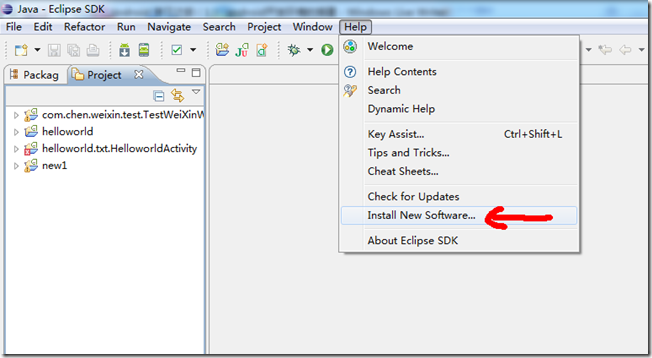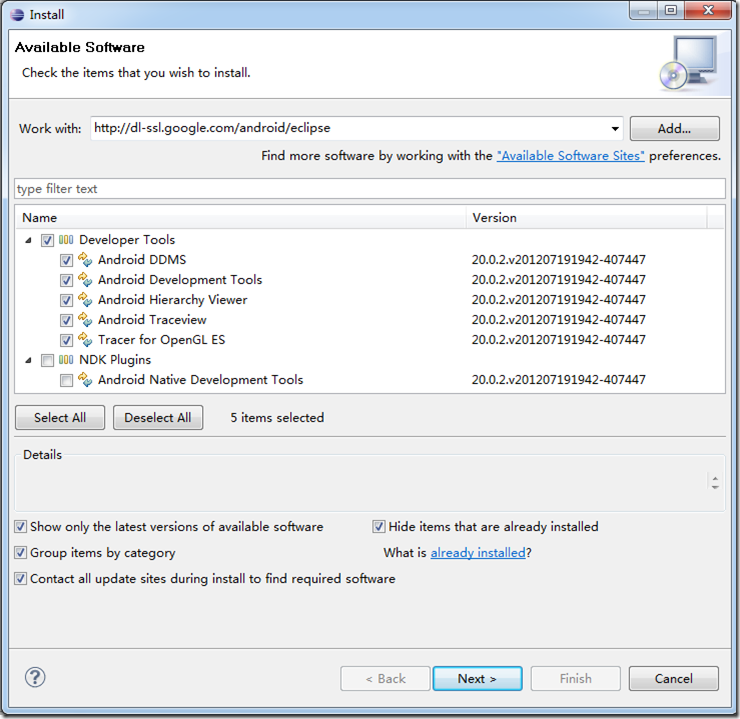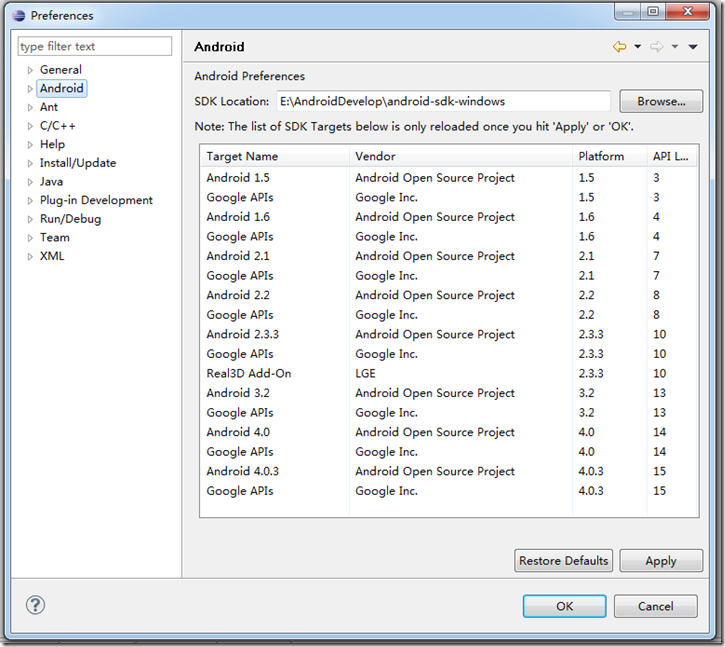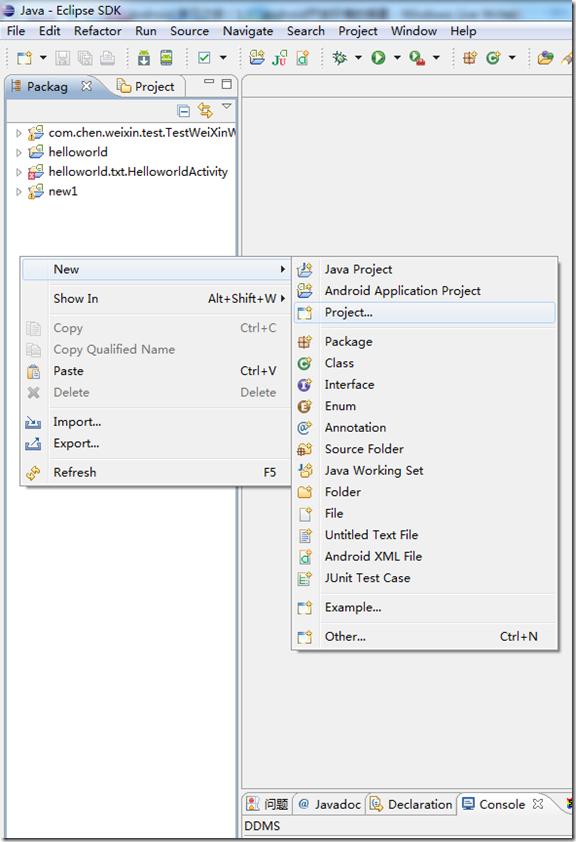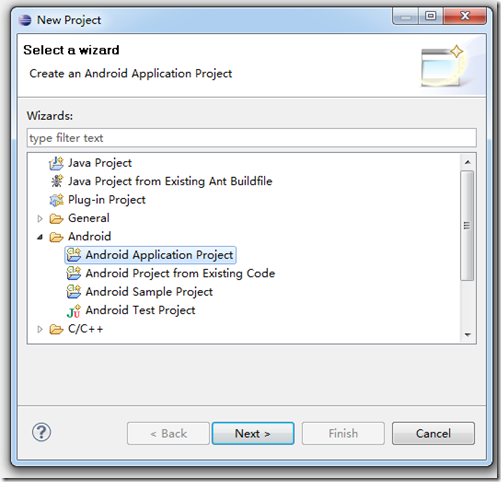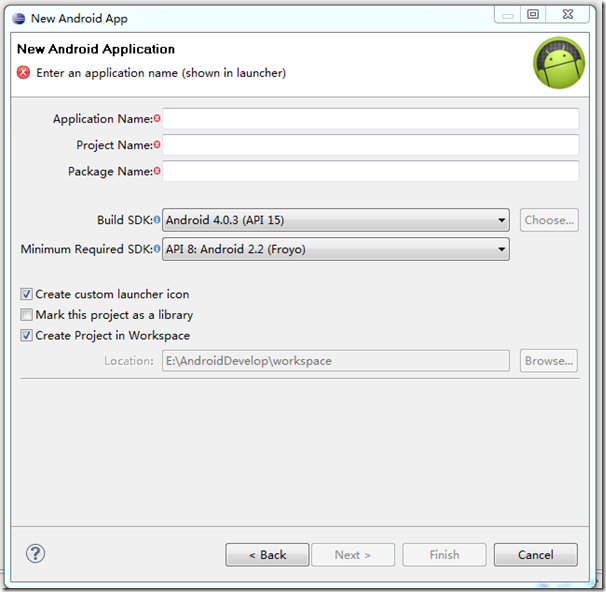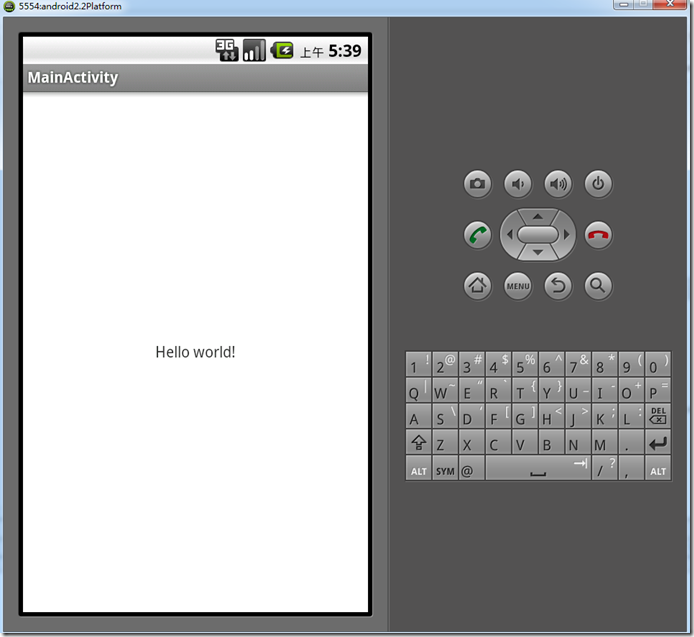——工欲善其事,必先利其器
本教程适合初学者,0基础,我也是从零开始的,所以会对大家有不懂的地方写上“注意”。
另外由于eclipse本身更新,本文章中的部分截图可能会和最新版本的eclipse有差别
如有疑问及文章的漏洞,欢迎大家指出,我的邮箱 ly-menglei@163.com
1.1 、JDK的安装
首先jdk会提供android开发的基本环境,没有java的环境,就连开发工具eclipse都无法打开,所以这个是必须的。
下载地址:http://www.oracle.com/technetwork/java/javase/downloads/jdk7-downloads-1637583.html 点击accept下载。
“提示:下载jdk到电脑时,要注意你电脑的操作系统,例,如果是windows64位的,选择windows x64。92.36MB”
下载后点击安装,安装一定要记住你的安装目录,接下来是设置环境变量。
====================================================================
我的电脑->属性->高级->环境变量->系统变量中添加以下环境变量(新建一个环境变量):
JAVA_HOME值为: D:\Program Files\Java\jdk1.6.0_18(你安装JDK的目录)
CLASSPATH值为: .;%JAVA_HOME%\lib\tools.jar;%JAVA_HOME%\lib\dt.jar;%JAVA_HOME%\bin; (最前面还有个点!)

Path: 在开始追加 %JAVA_HOME%\bin; (别忘了分号)

================================================================
配置完成后,在“开始”->“附件”->“命令提示符” 输入java 回车,如果配置成功,会出现如下的样子。
如果没有,请重启之后输入java 回车。
1.2、eclipse的安装
其实eclipse是不需要安装的,它只是一个压缩包,解压就可以用了(先不用解压)。
下载地址:http://www.eclipse.org/downloads/ Eclipse IDE for java EE Developers 221MB 同样还是要选择你电脑的平台。64 or 32 位。
1.3、android sdk 的安装
下载地址:http://developer.android.com/sdk/index.html 这里我提个建议,由于搞这个的东西都比较杂,我也是在网上跟大师学的,把所有的东西都放在一个目录下,比如我的E:AndroidDevelop/
其中这下面有
-android-sdk-windows
-eclipse
-WorkSpace
-等等
“提示:记住,这里的目录要全英文,强烈建议,因为我就由于这个问题弄过好长的时间,一直纠结,eclipse总是打不开,最后发现就是这个事,大家还是少走弯路。” 如图:
把下载的sdk放到android-sdk-windows文件夹下,运行SDK Setup.exe 点击available package。
选择你需要的sdk安装包 及参考文档(建议,以后的各种API都在这里可以查到)。
1.4、在eclipse中安装插件ADT
打开eclipse 点击help中的install new software 如图:
然后在地址中填入:http://dl-ssl.google.com/android/eclipse 注:这个地址本身是不能访问的
等待获取到插件,然后选择developer tools ->点击Next
1.5、设置变量
点击window –> Preferences
选择android,添加SDK 的路径,会出现你安装的SDK。
点击apply,ok
1.6、创建AVD(Android Virtual Device)
在eclipse的Window-> AVD Manager
点击右边的new 然后新建一个android virtual device,选择一个你想要调试程序的平台
1.7、创建第一个android程序--Helloworld.apk
在左侧空白区右键鼠标,new –> project
选择android application project -> next
然后就要添加你想要创建应用的application name、 project name 、package name。并且选择build sdk 及minimum required sdk 填好之后finish
说明:
- Package Name: 包名,遵循JAVA规范,我用的是com.menglei.text(任意)。
1.8、运行
这就是刚刚新建project的目录结构
在包的开头右键(即在new1右键),ran as –>android application
于是我们的第一个应用程序就会启动起来了(各版本会有不同)。
“注意:有的可能会在eclipse的console里出现adb is down 的提示,如果是校园网,请把校园网客户端关闭,因为这两个端口可能会有冲突,造成adb无法启动,亲测。”
注:各个平台的运行效果可能不同。
作者:孟雷
2012.8.4 13:44
转载请注明出处,http://www.cnblogs.com/menglei/